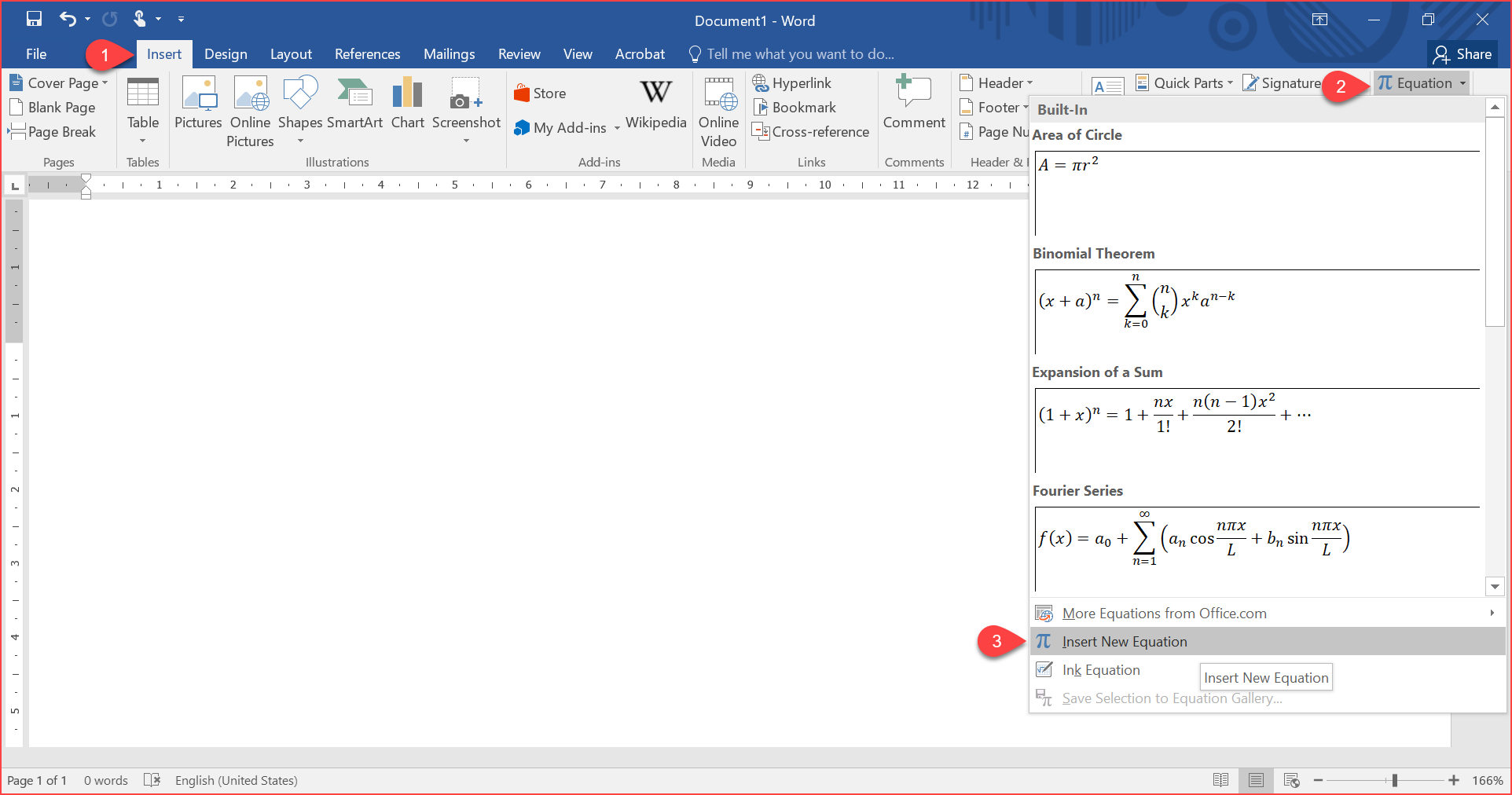![]() Table- इस विकल्प के मदद से आप माइक्रोसॉफ्ट वर्ड में टेबल को इन्सर्ट कर सकते है|
Table- इस विकल्प के मदद से आप माइक्रोसॉफ्ट वर्ड में टेबल को इन्सर्ट कर सकते है|
टेबल रोज (Rows) और कॉलम्स (Columns) से बना एक आयताकार बॉक्स होता है, जिसके प्रयोग से आप टेक्स्ट से जुड़ें बहुत सारें कार्यों को आसानी से पूरा कर सकते है|
टेबल में खड़ें खंड को कॉलम और पड़ी खंड को रो कहा जाता है, और रो और कॉलम से बने भाग को सेल (Cell) कहा जाता है|
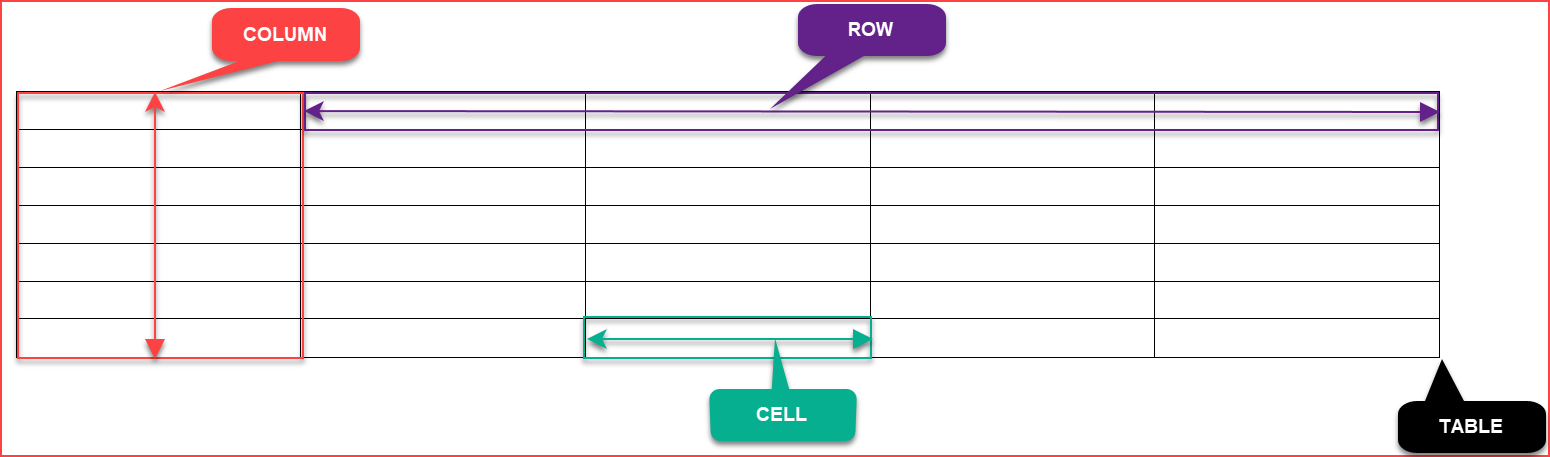
टेबल को इन्सर्ट करने के लिए-
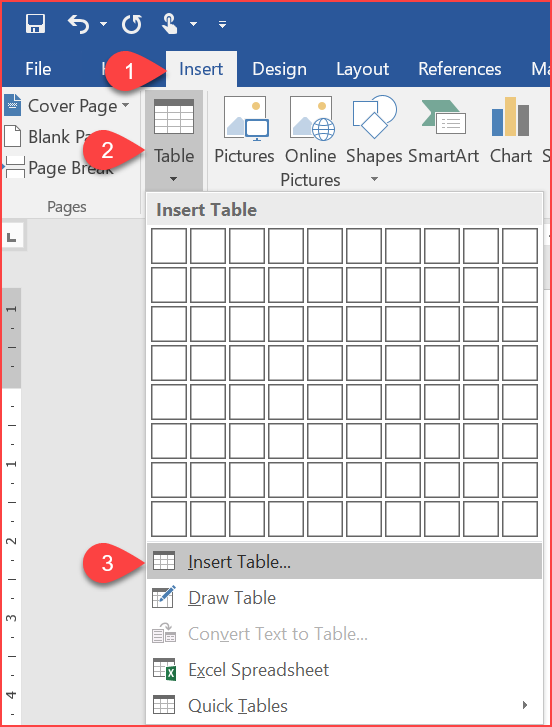
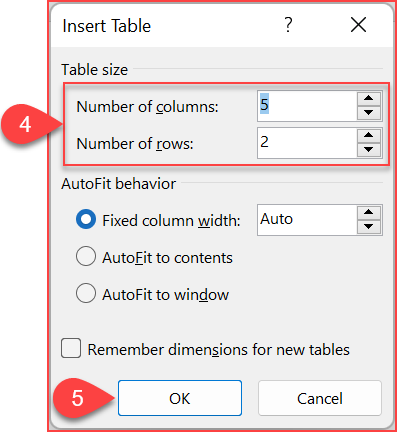
![]() Picture- इस विकल्प के प्रयोग से आप माइक्रोसॉफ्ट वर्ड के पेज पर किसी भी प्रकार के पिक्चर को इन्सर्ट कर सकते है|
Picture- इस विकल्प के प्रयोग से आप माइक्रोसॉफ्ट वर्ड के पेज पर किसी भी प्रकार के पिक्चर को इन्सर्ट कर सकते है|
पिक्चर को इन्सर्ट करने के लिए-
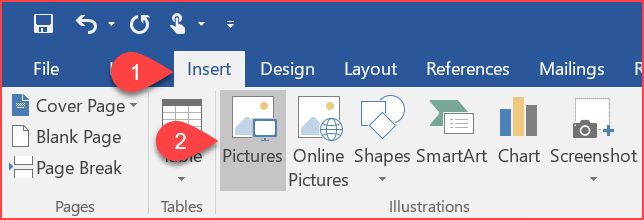
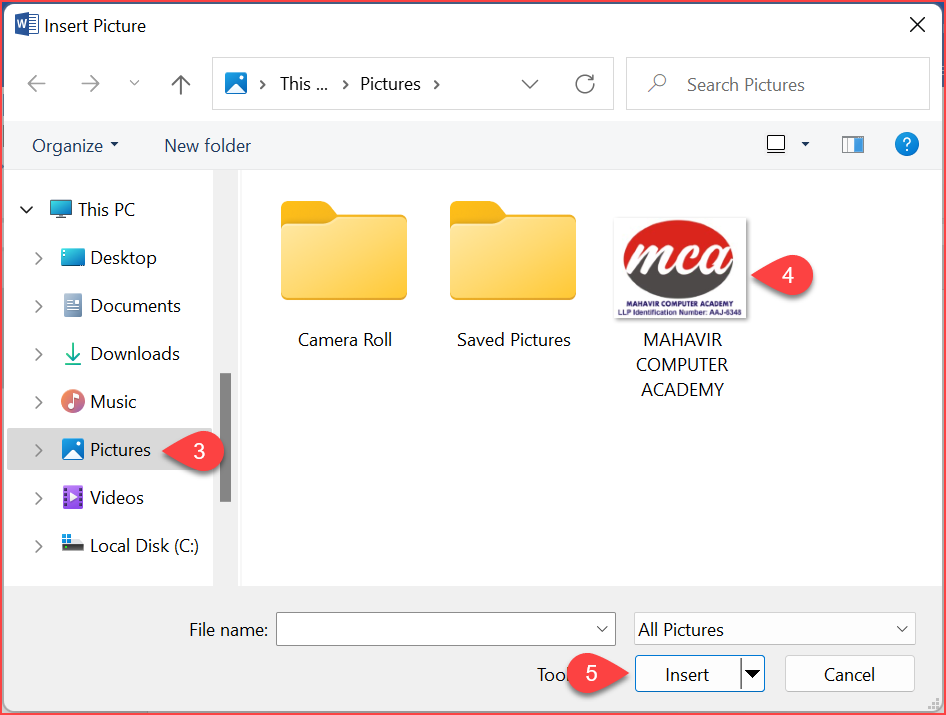
Online Picture- इस विकल्प के मदद से आप डायरेक्ट इंटरनेट से पिक्चर क्लिप को को वर्ड के पेज पर इन्सर्ट कर सकते है|
ऑनलाइन पिक्चर को इन्सर्ट करने के लिए-
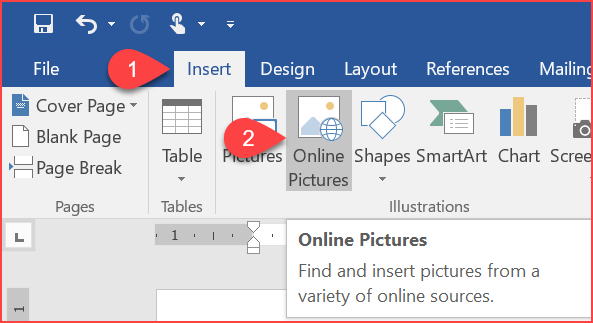
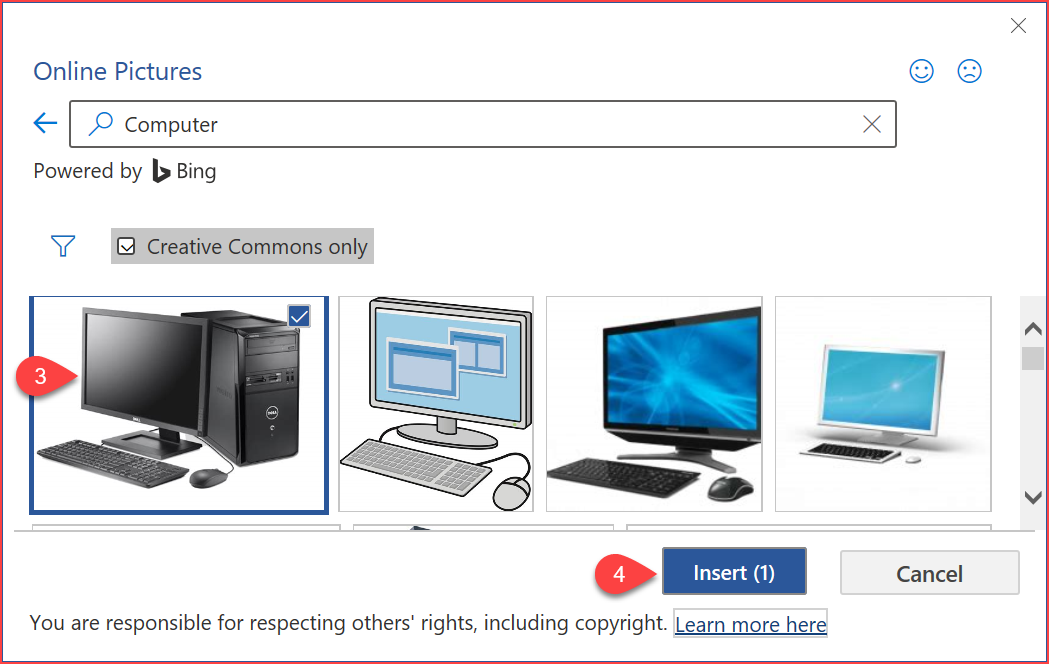
![]() Shapes- इस विकल्प के प्रयोग से आप वर्ड के पेज पर विभिन्न प्रकार के आकार (Shape) को इन्सर्ट कर सकते है|
Shapes- इस विकल्प के प्रयोग से आप वर्ड के पेज पर विभिन्न प्रकार के आकार (Shape) को इन्सर्ट कर सकते है|
शेप को इन्सर्ट करने के लिए-
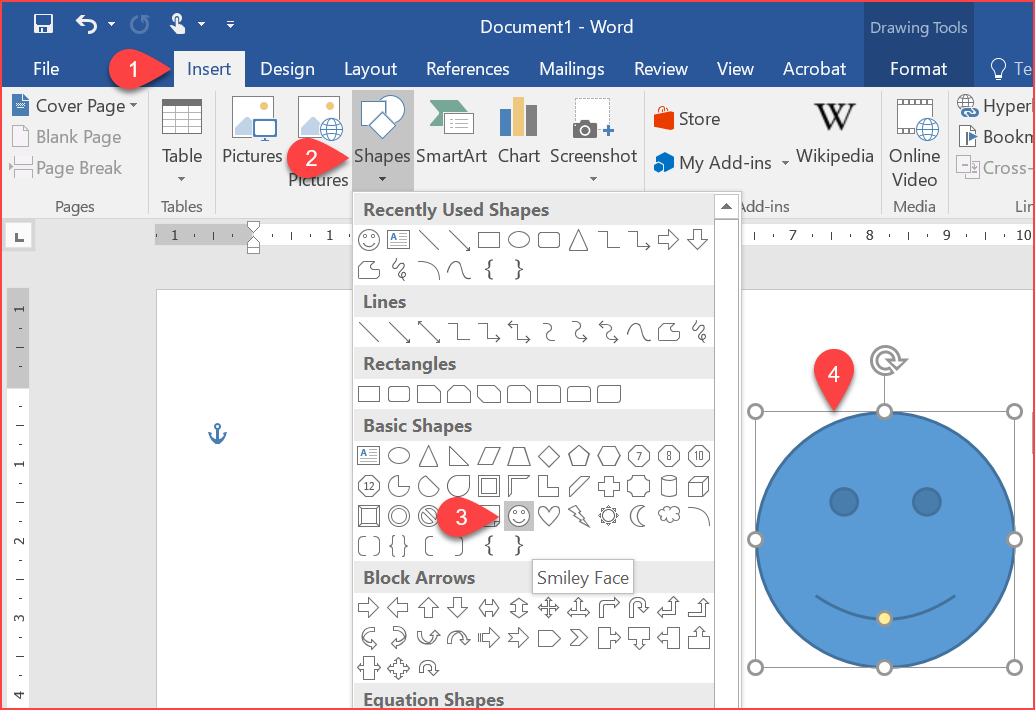
![]() Smart art-इस विकल्प के मदद से आप माइक्रोसॉफ्ट वर्क में स्मार्ट आर्ट को इन्सर्ट कर सकते है| स्मार्ट आर्ट माइक्रोसॉफ्ट वर्ड का एक नया फीचर्स है, जिसके मदद से आप 3-D स्मार्ट आर्ट ग्राफ़िक्स को इन्सर्ट कर सकते है|
Smart art-इस विकल्प के मदद से आप माइक्रोसॉफ्ट वर्क में स्मार्ट आर्ट को इन्सर्ट कर सकते है| स्मार्ट आर्ट माइक्रोसॉफ्ट वर्ड का एक नया फीचर्स है, जिसके मदद से आप 3-D स्मार्ट आर्ट ग्राफ़िक्स को इन्सर्ट कर सकते है|
स्मार्ट आर्ट को इन्सर्ट करने के लिए-
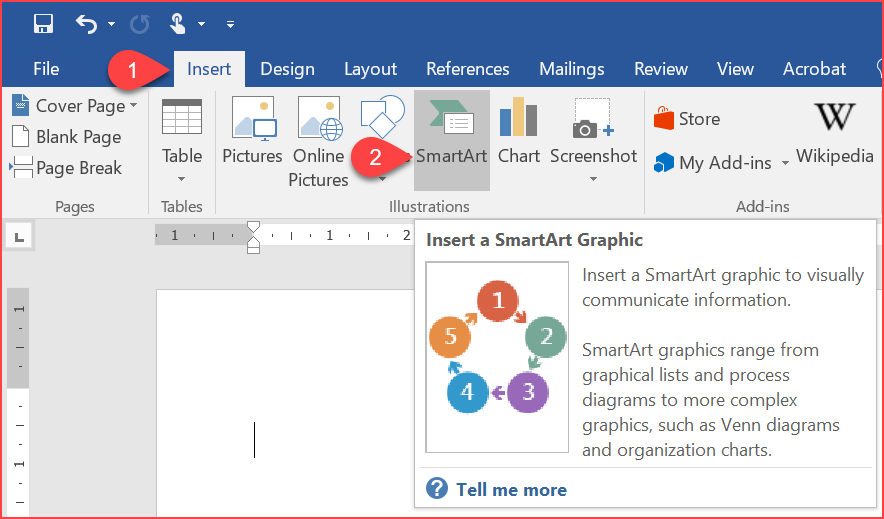
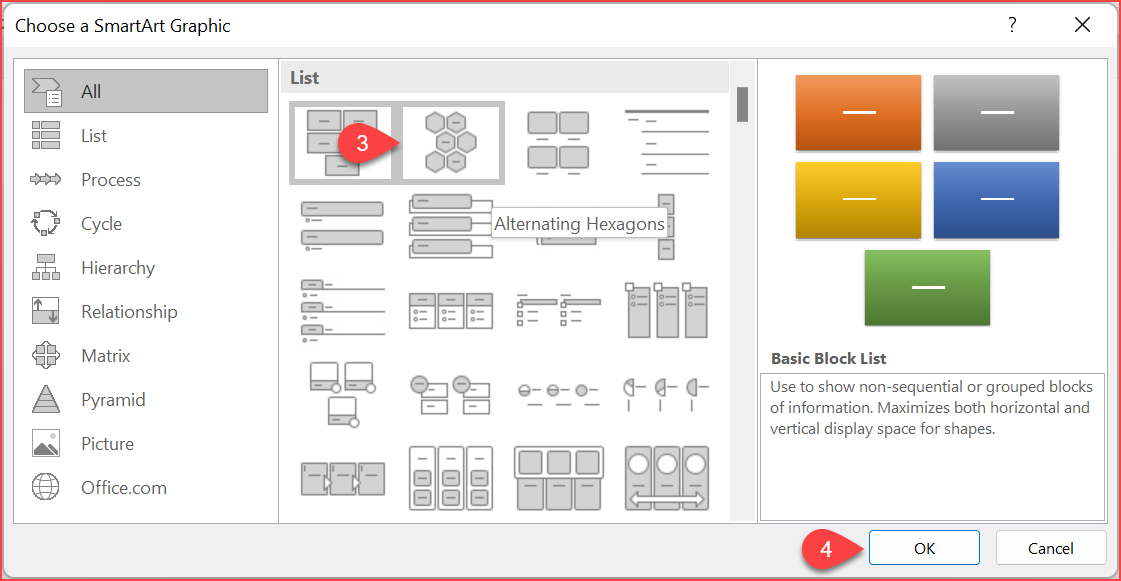
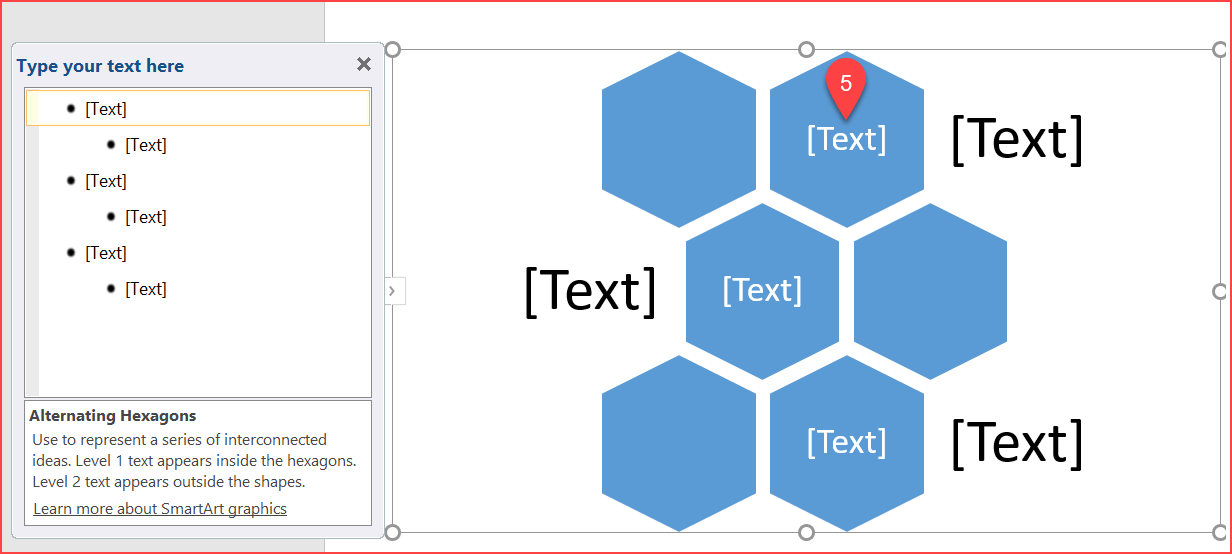
![]() Chart- इस विकल्प के मदद से आप माइक्रोसॉफ्ट वर्ड के पेज पर chart को इन्सर्ट कर सकते है|
Chart- इस विकल्प के मदद से आप माइक्रोसॉफ्ट वर्ड के पेज पर chart को इन्सर्ट कर सकते है|
चार्ट इन्सर्ट करने के लिए-
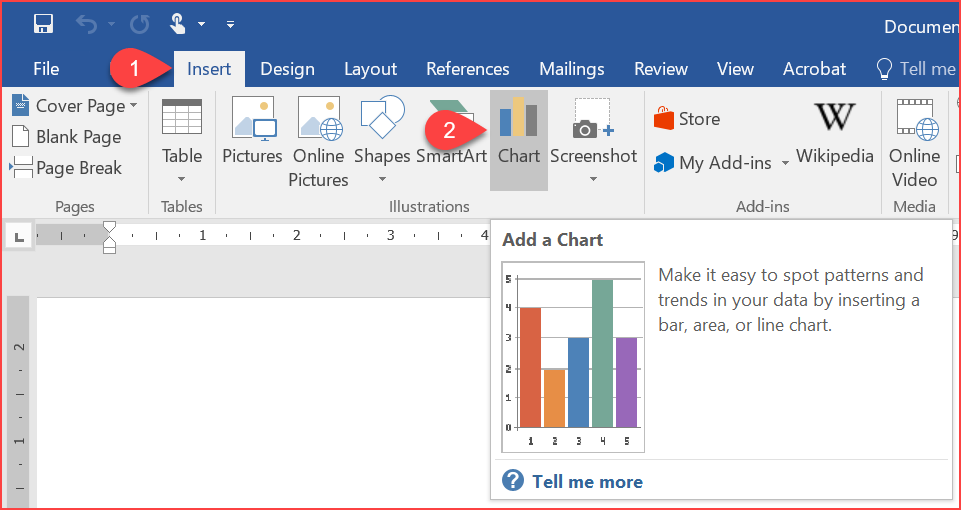
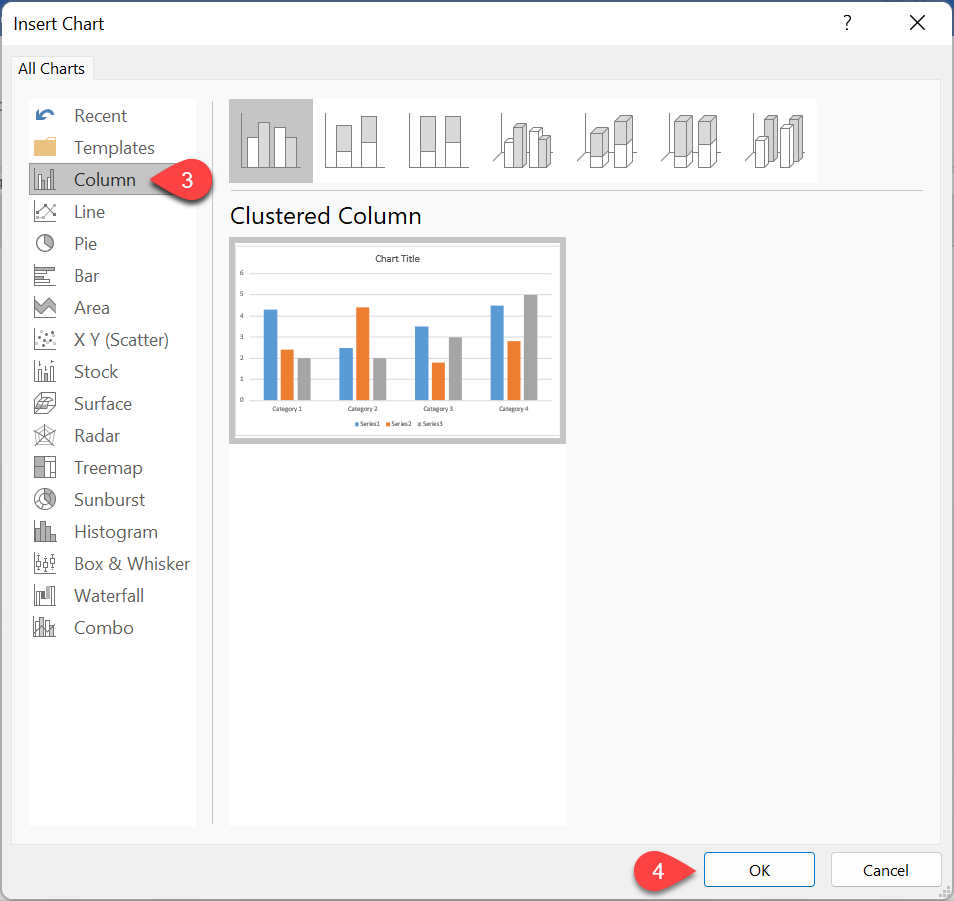
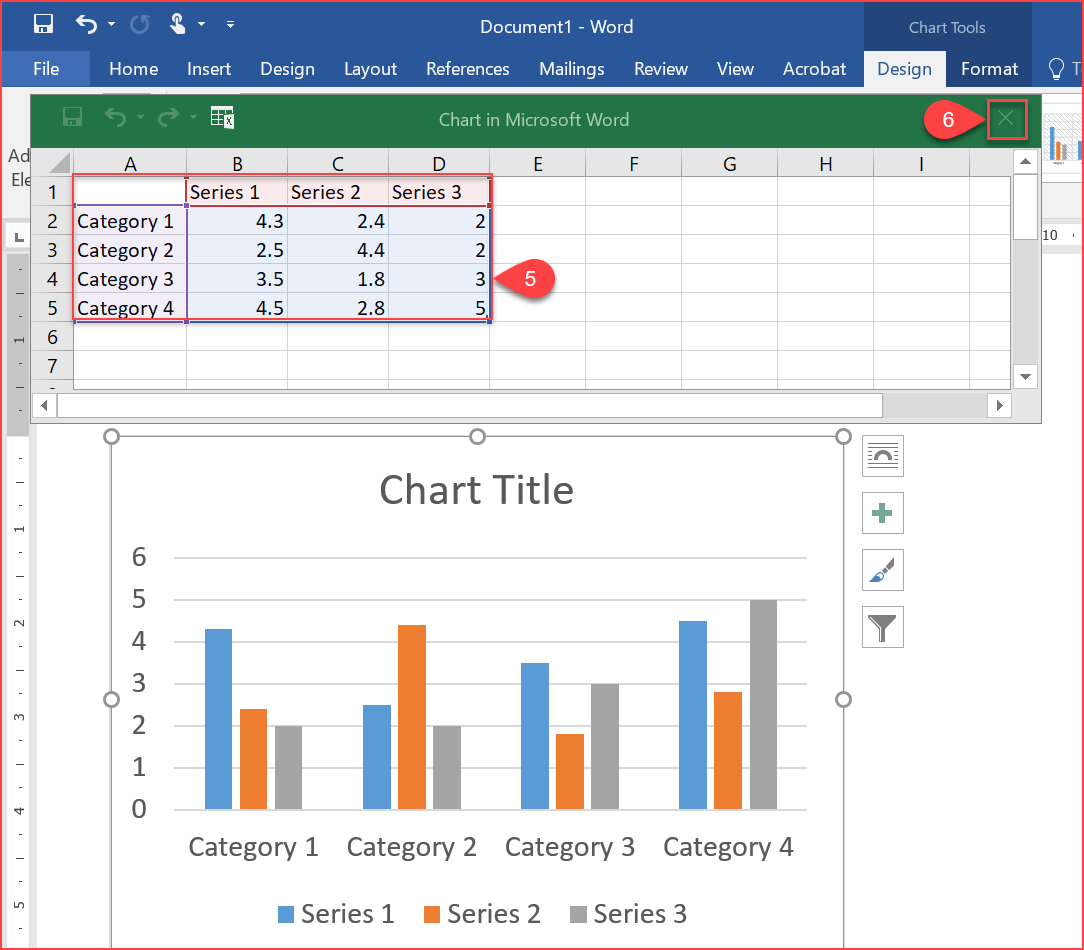
![]() Text Box- इस विकल्प के मदद से आप माइक्रोसॉफ्ट वर्ड के पेज पर टेक्स्ट बॉक्स को इन्सर्ट कर सकते है|
Text Box- इस विकल्प के मदद से आप माइक्रोसॉफ्ट वर्ड के पेज पर टेक्स्ट बॉक्स को इन्सर्ट कर सकते है|
टेक्स्ट बॉक्स इन्सर्ट करने के लिए-
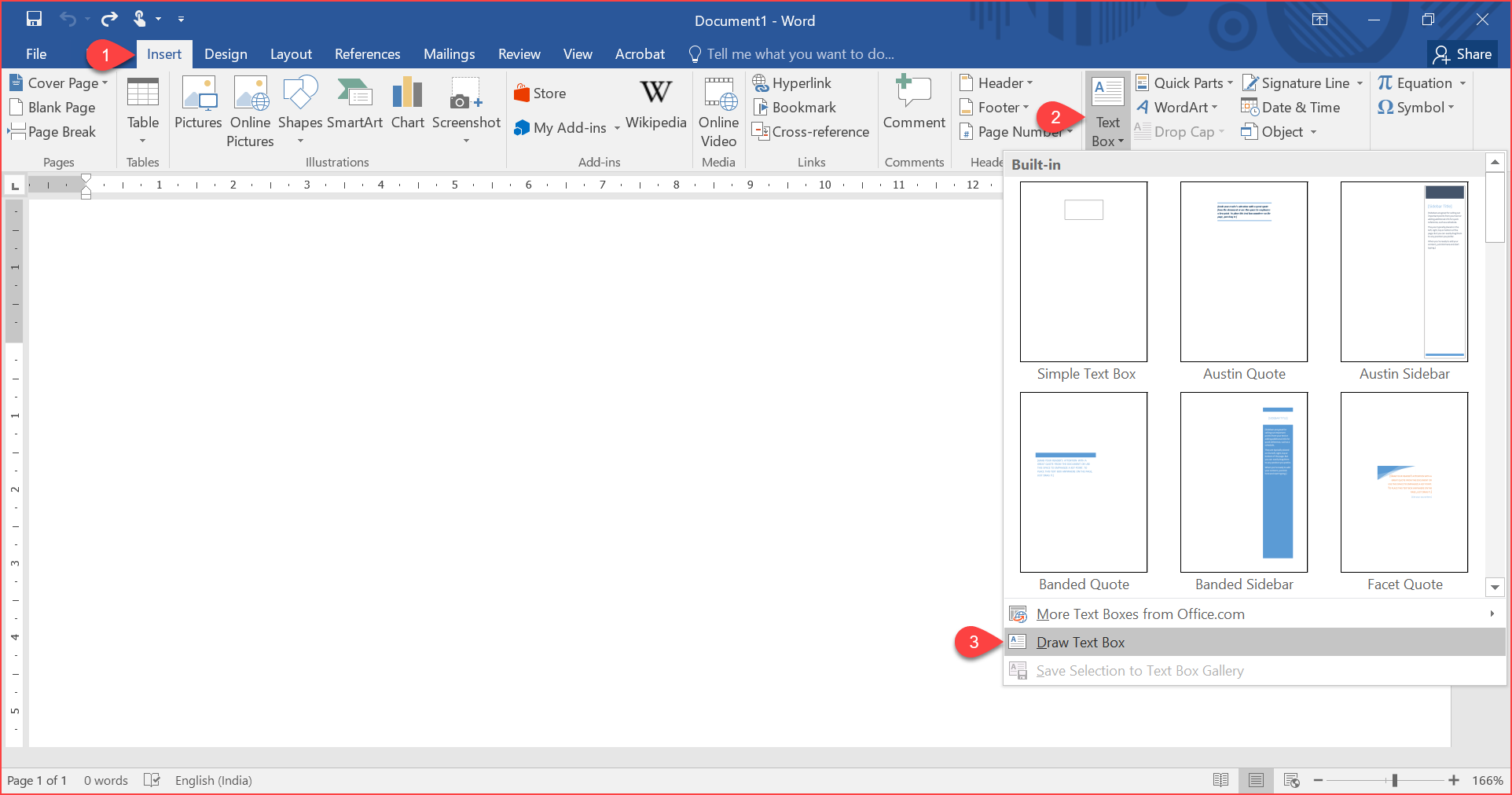
![]() Wordart- इस विकल्प के मदद से आप माइक्रोसॉफ्ट वर्ड के पेज पर 3-D टेक्स्ट को इन्सर्ट कर सकते है|
Wordart- इस विकल्प के मदद से आप माइक्रोसॉफ्ट वर्ड के पेज पर 3-D टेक्स्ट को इन्सर्ट कर सकते है|
वर्ड आर्ट इन्सर्ट करने के लिए-
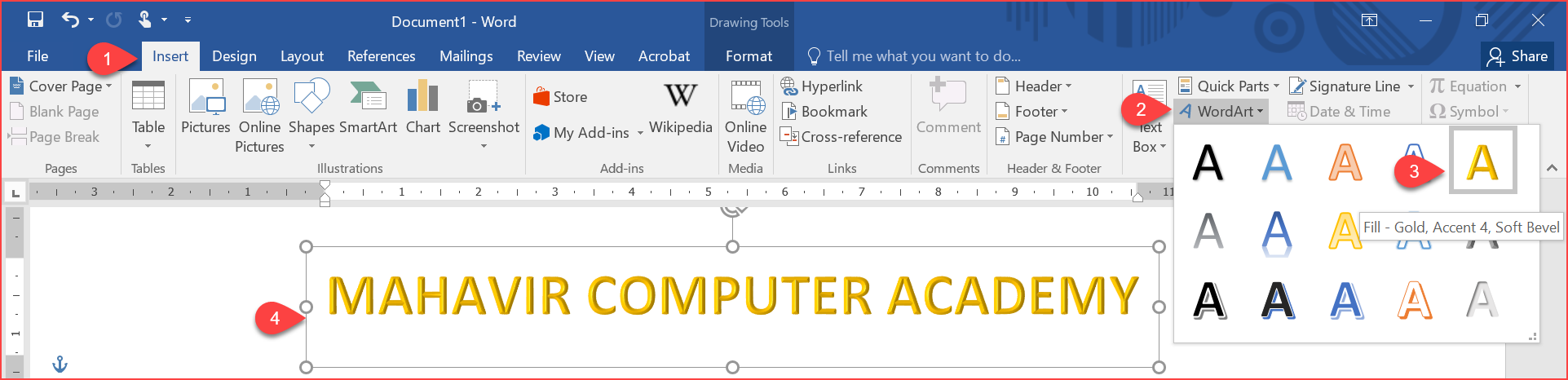
![]() Equation- इस विकल्प के मदद से आप अनेक प्रकार के गणितीय समीकरण को इन्सर्ट कर सकते है|
Equation- इस विकल्प के मदद से आप अनेक प्रकार के गणितीय समीकरण को इन्सर्ट कर सकते है|
इक्वेशन को इन्सर्ट करने के लिए-